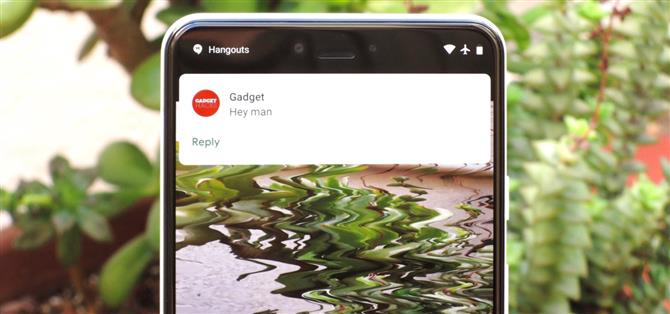Föreställ dig detta: du har fingret redo att ta den perfekta bilden – en gång i livet, som en solförmörkelse – och du blir plötsligt vaken av en buzz, då ”ding!” Du tittar ner på din telefon för att hitta din perfekta bild förstörd av förvrängning från vibrationen, allt på grund av en dålig meddelande. Det räcker för att göra dig galen, speciellt när du upptäcker att det kunde ha förhindrats.
Men oroa dig inte, vi visar dig hur du ska se till att det aldrig händer med dig. Och du behöver inte vara en dataprogrammerare för att förstå hur, heller. Du kan inaktivera meddelanden medan kamerans app är öppen, och aktivera dem sedan när appen är stängd. Vi automatiserar den här processen med en app som heter MacroDroid, vilket är ett mycket mer användarvänligt alternativ till Tasker.
Steg 1: Installera MacroDroid
MacroDroid är gratis, och det behöver inte rot. Det är mycket mindre av en inlärningskurva jämfört med andra automatiseringsappar som Tasker. Hoppa bara på Google Play och leta efter det, eller klicka helt enkelt på vår länk nedan.
- Play Store Link: MacroDroid (gratis)

Steg 2: Lägg till en makro
MacroDroid-startskärmen är ganska användarvänlig. Alternativet ”Mallar” ger dig exempel på projekt som andra användare har gjort. När vi är klara kan du komma åt de makron du skapat via ”Makron” -knappen.
För våra ändamål just nu vill vi börja med att lägga till ett makro. Tryck så på fliken ”Lägg till makro” på huvudskärmen och tryck sedan på + -knappen längst ned till höger.


Steg 3: Skapa en utlösare
Välj nu alternativet ”Program”. Välj ”Program lanserad / Stängd” och ange sedan att du vill ha alternativet ”Program lanserat”. Markera rutan bredvid kamerapappen och bekräfta sedan med ”OK”.



Du kommer att märka ett nytt popup-fönster som säger ”Tillgänglighet krävs”. Tryck på ”OK”. Du kommer att whisked bort till tillgänglighetsinställningarna, där du kan välja MacroDroid. Tryck på växeln för att aktivera tillgänglighetsfunktioner för MacroDroid-appen och tryck sedan på din bakåtknapp för att gå tillbaka till MacroDroid.
Steg 4: Lägg till en åtgärd
Höger bredvid fliken Triggers överst på skärmen finns en flik med titeln Actions. Tryck på den och gränssnittet blir blått. Bläddra ner för att välja ”Volym” och välj sedan ”Prioritetsläge / Stör ej.” Om du inte redan har störst läge inte aktiverat, blir du uppmanad att aktivera den nu.



Du kommer att bli ombedd att ange vilka typer av meddelanden som du vill att Stör ej läge ska gälla för. Gör ditt val och tryck på ”OK”. Tryck på det gröna kryssrutan för att bekräfta att du är klar att ställa in åtgärden. Du kommer att bli ombedd att namnge ditt makro – något namn kommer att göra här.
Steg 5: Ställ in begränsningar till ”Ingen”
Flyttar till höger, bredvid fliken Åtgärder finns begränsningar. Tryck på den och ditt gränssnitt blir grönt. Vi vill att vårt makro ska köras hela tiden kamerans app är öppen, så välj ”(Inga begränsningar)” -knappen. Det finns emellertid andra olika alternativ nedan, om du vill personifiera.
Bekräfta med det gröna kryssrutan igen. Var inte orolig om det står att makroen inte är aktiverad än. När du har startat kamerappappen kommer det att bli.


Steg 6: Lägg till en makro för att aktivera meddelanden igen
Om du inte vill vara ständigt i läge Stör ej, startar du omedelbart din kameraapp, du vill göra ett andra makro som ska tillämpas när du stänger kamerans app. Återgå till MacroDroids startsida. Tryck på alternativet ”Lägg till makro” och tryck på + knappen igen.


Steg 7: Skapa en utlösare
Vi gör den första uppsättningen steg i grunden bakåt, så du börjar fortfarande genom att välja fliken Program. Välj sedan ”Application Launched / Closed.” Den här gången väljer du ”Application Closed.” Markera rutan bredvid kamerafilen igen och tryck på ”OK”.


Steg 8: Ställ in åtgärd för att stänga av ”Stör ej”
Välj nu fliken Åtgärder en gång till. Hitta ”Volym” längst ner på listan. Välj ”Prioritetsläge / Stör ej”, men den här gången väljer du alternativet Tillåt alla och trycker på ”OK”. Tryck på det gröna kryssrutan och ge detta makro ett namn.


Steg 9: Prova det
Öppna nu din Kamera-app. När du gör det borde du se en indikator i statusfältet som visar att inte Stör ej är aktiverat. Det betyder att du inte behöver oroa dig för meddelanden som avbryter ditt perfekta skott eller video igen. Men då, om du stänger kamerans app, ska indikatorn för statusfältet gå bort och meddelanden ska återupptas. Även om du inte får några meddelanden när du startar din kamerapps den här gången kan du bekräfta att den kommer att fungera genom att visa dina makron i MacroDroid. De ska båda vara aktiverade.


Nu är du klar. Meddelanden är bra, men det finns en tid och plats, och när du försöker ta en bild är inte tiden. Lyckligtvis kan du personifiera din telefon för att arbeta specifikt hur du vill ha det.